Pagina Inhoudsopgave
Bijgewerkt op Jul 30, 2025
Hoe reset ik een vergeten wachtwoord voor Windows 11? Om een vergeten Windows 11-wachtwoord te resetten, kunt u de optie 'Wachtwoord vergeten' op het aanmeldscherm gebruiken als u een Microsoft-account hebt, of een herstelmethode gebruiken als u een lokaal account hebt en dit niet aan een Microsoft-account hebt gekoppeld.
Volg deze snelle en efficiënte manieren om vergeten wachtwoorden in Windows 11 opnieuw in te stellen:
| ⏱️Duur | 5-10 minuten |
| 💻Doel | Vergeten wachtwoord opnieuw instellen in Windows 11 |
| 👩💻Geschikte gebruiker | Voor alle gebruikers: beginners en ervaren gebruikers |
| 🧰Voorbereiding |
✔️Installeer en start EaseUS EaseUS WinRescuer ✔️Maak een back-up van de hele schijf voor het geval dat er onbedoeld gegevens verloren gaan. |
| 🛠️Methoden |
|
Als u uw Windows 11-wachtwoord vergeet, kunt u niet inloggen op uw Windows 11-account en verliest u de toegang tot uw bureaublad. Maar maak u geen zorgen! Elke versie van Windows heeft een aantal oplossingen waarmee u weer toegang tot uw account kunt krijgen. Deze tutorial beschrijft een aantal eenvoudige manieren om vergeten wachtwoorden in Windows 11 opnieuw in te stellen zonder uw gegevens te verliezen . Hier zijn vijf manieren om uw Windows 11-wachtwoord opnieuw in te stellen, inclusief het gebruik van de krachtige Windows-wachtwoordontgrendelaar . U kunt kiezen op basis van uw situatie.
Lees verder om een computer te ontgrendelen zonder wachtwoorden. Als je denkt dat deze handleiding nuttig is bij het oplossen van je probleem, vergeet hem dan niet te delen met anderen die hem nodig hebben!
Methode 1. Voer EaseUS WinRescuer uit - Experts in wachtwoordherstel
Als u op zoek bent naar de snelste oplossing om het wachtwoord voor uw Windows-computers opnieuw in te stellen, kunt u vertrouwen op EaseUS WinRescuer . Deze software van derden heeft een krachtige functie: "Wachtwoord resetten", waarmee u uw vergeten Windows-wachtwoord met één klik kunt verwijderen. Het is zeer compatibel met alle Windows-versies en geschikt voor Dell-, HP-, ASUS- en Lenovo-computers.
Volg de stappen om een vergeten wachtwoord in Windows 11 opnieuw in te stellen:
Stap 1. Sluit het USB-station/externe station aan op een werkende computer, open EaseUS WinRescuer en klik op 'Opstartbare media maken'.

Stap 2. Selecteer de EaseUS Boot Toolkits en andere benodigde componenten. Klik vervolgens op 'Volgende'.

Stap 3. Selecteer uw verplaatsbare apparaat en klik op "Ga" om een image te maken op uw USB-stick/externe schijf.

Stap 4. Voordat u de opstartbare media maakt, krijgt u de waarschuwing: gegevens worden gewist. Klik op "OK" om te bevestigen.

Stap 5. Sluit de aangemaakte opstartschijf aan op de defecte computer en start deze opnieuw op door F2/Del ingedrukt te houden om het BIOS te openen. Stel vervolgens de WinPE-opstartschijf in als opstartschijf en druk op F10 om af te sluiten.

Stap 6. Vervolgens opent de computer het WinPE-bureaublad. Zoek en start Wachtwoord opnieuw instellen.

Stap 7. Selecteer uw Windows-versie en kies het Windows-account dat u wilt resetten.

Stap 8. Wanneer u hierom wordt gevraagd, klikt u op 'Bevestigen' om door te gaan met het opnieuw instellen van uw Windows-wachtwoord.

Stap 9. Wacht geduldig en u ontvangt een bericht dat het wachtwoord succesvol is gewijzigd. Klik op "OK" om het wachtwoordherstelproces te voltooien.

Lees ook:
5 manieren om uw Windows Vista-wachtwoord opnieuw in te stellen als u het vergeten bent
In dit bericht vindt u vijf mogelijke opties om uw Windows Vista-wachtwoord opnieuw in te stellen als u het bent vergeten.

Manier 2. Gebruik een wachtwoordhersteldiskette
Je kunt je Windows 11-wachtwoord opnieuw instellen met een USB- stick. Maar je moet wel een wachtwoordherstelschijf maken voordat je je wachtwoord vergeet.
Als u er al een hebt aangemaakt, volgt u de onderstaande instructies om uw Windows 11-wachtwoord opnieuw in te stellen:
Stap 1. Voer het verkeerde wachtwoord in op de Windows 11-inlogpagina en klik op 'Wachtwoord opnieuw instellen'.
Stap 2. Nadat de wizard voor het opnieuw instellen van het wachtwoord is geopend, plaatst u de wachtwoordherstelschijf en klikt u op 'Volgende'.

Stap 3. Selecteer de juiste USB, voer het nieuwe wachtwoord in en krijg prompt.
Sluit de wizard Wachtwoord opnieuw instellen af wanneer u klaar bent. Als u vooraf geen wachtwoordherstelschijf hebt gemaakt, bekijk dan de andere opties om uw Windows 11-wachtwoord opnieuw in te stellen. U kunt er ook op vertrouwen dat EaseUS Partition Master een opstartbare USB-stick maakt en uw probleem oplost.
- Let op:
- Nadat u een lege USB-stick op uw computer hebt aangesloten, opent u het Configuratiescherm en zoekt u naar 'Wachtwoord opnieuw instellen'. Volg de instructies en maak een reset-USB-stick voor uw lokale Windows 11-account.
5 manieren | Windows 10-wachtwoord opnieuw instellen zonder schijf
Volg dan deze eenvoudige handleiding, waarin verschillende methoden worden voorgesteld om wachtwoorden opnieuw in te stellen zonder dat u een wachtwoordherstelschijf nodig hebt.
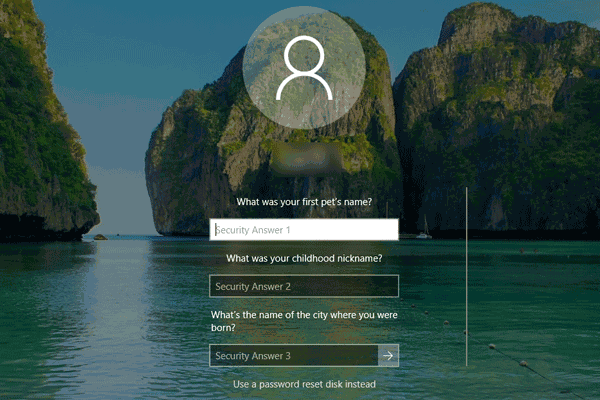
Manier 3. Windows 11-wachtwoord opnieuw instellen via beveiligingsvragen
Tijdens de eerste installatie van Windows 11 kunt u beveiligingsvragen en -antwoorden voor uw lokale account aanmaken. Als u beveiligingsvragen toevoegt, kunt u uw Windows 11-wachtwoord opnieuw instellen door de beveiligingsvragen te beantwoorden en de computer zonder wachtwoord ontgrendelen .
Stap 1. Klik op Wachtwoord opnieuw instellen nadat u een onjuist wachtwoord hebt ingevoerd.
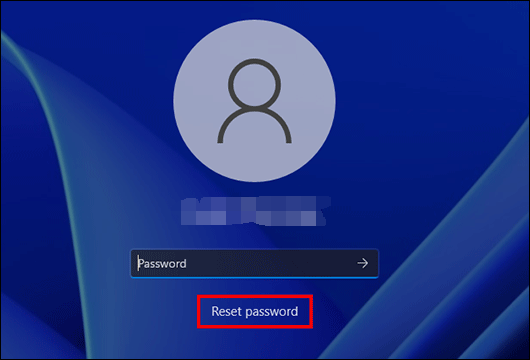
Stap 2. Beantwoord de beveiligingsvraag die u eerder hebt gesteld.
Stap 3. Voer een nieuw wachtwoord in voor uw lokale account.
Nadat u het wachtwoord opnieuw hebt ingesteld, kunt u het nieuwe wachtwoord gebruiken om u aan te melden bij uw Windows 11-account.
Als u Windows 10 gebruikt, klikt u op de onderstaande link voor meer informatie:
Methode 4. Voer de opdrachtprompt uit om het Windows-wachtwoord opnieuw in te stellen
De opdrachtregels van Windows 11 bieden veel functies om uw computer beter te beheren, waaronder het opnieuw instellen van een vergeten wachtwoord in Windows 11 en het verwijderen van wachtwoorden in Windows 10. Dit proces is echter complex. Vermijd de parameterfout bij het invoeren van de opdrachten. Schakel de veilige modus in om de opdrachtprompt te openen.
Stap 1. Klik op Shift+Opnieuw opstarten op het Windows 11-inlogscherm om opnieuw op te starten en de herstelmodus van Windows te openen.
Stap 2. Nadat u Problemen oplossen hebt geselecteerd, selecteert u Opdrachtprompt op het scherm Geavanceerde opties.

Stap 3. Voer in het CMD-venster de opdracht net user username newpassword in en druk op Enter. Vervang username en new password door het wachtwoord dat u wilt wijzigen.
Stap 4. Sluit de opdracht af en start de computer opnieuw op.
Met de opdrachtprompt kunt u het Windows 11-wachtwoord ook omzeilen wanneer het is vergrendeld, of u kunt het Windows 11-wachtwoord opnieuw instellen zonder in te loggen . Deze methode is echter wat ingewikkeld. Als u niet bekend bent met computerkennis, kunt u beter een tool van derden proberen.
Als u meer wilt weten over het gebruik van CMD om uw wachtwoord opnieuw in te stellen, kunt u op de volgende uitgebreidere tutorial klikken.
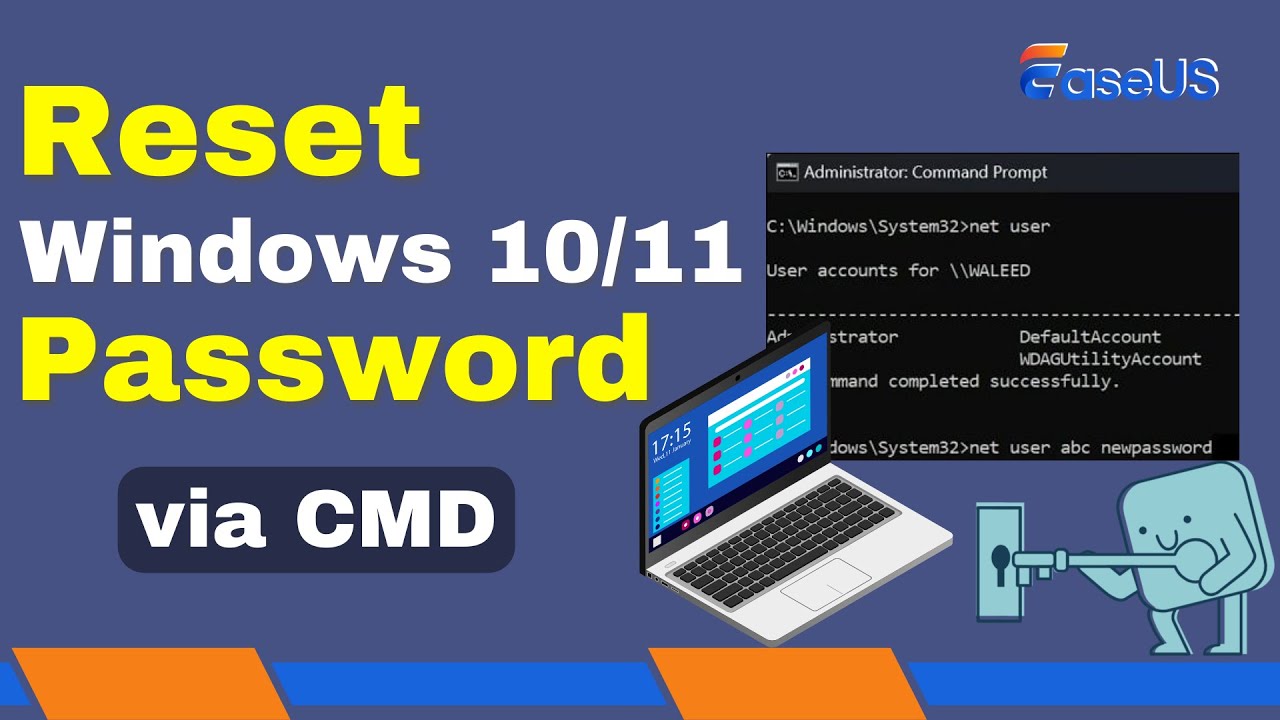
Lees ook:
Defaultuser0 wachtwoord? Herstel het nu! [5 efficiënte manieren]
Wat moeten we doen als defaultuser0 op het computerscherm verschijnt? Maak je geen zorgen; dit artikel stelt drie oplossingen voor HP-, Lenovo- en Dell-gebruikers die problemen hebben met het defaultuser0-wachtwoord.

Manier 5. Microsoft-account gebruiken om vergeten wachtwoord opnieuw in te stellen
Na Windows 8 kunt u Microsoft gebruiken om u aan te melden bij uw Windows-account. Als u uw Microsoft-wachtwoord vergeet, is het ook mogelijk dat u geen toegang meer hebt tot het Windows 11-bureaublad. U kunt een vergeten wachtwoord opnieuw instellen zonder in te loggen door de volgende stappen te volgen:
1. Klik op het inlogscherm op "Ik ben mijn wachtwoord vergeten" of ga naar de website van Microsoft voor het opnieuw instellen van uw wachtwoord.
2. U wordt waarschijnlijk gevraagd uw identiteit te verifiëren. Dit kan inhouden dat u beveiligingsvragen moet beantwoorden, uw e-mailadres of telefoonnummer moet verifiëren of een beveiligingscode moet gebruiken.
Volg de aanwijzingen:
- Voer uw e-mailadres, telefoonnummer of Skype-gebruikersnaam in, verifieer het en klik op 'Volgende'.
- Vul de ontbrekende informatie in en klik op 'Code ophalen'.
- Voer de beveiligingscode in, stel een nieuw wachtwoord in en klik op Volgende.
3. Na verificatie kunt u uw wachtwoord opnieuw instellen. U kunt dit doen met uw telefoonnummer of e-mailadres.

U kunt ook een lokaal account gebruiken om het vergeten wachtwoord van Windows 11 opnieuw in te stellen. Hier vindt u instructies.
Een lokaal account gebruiken (zonder Microsoft-account):
- Start uw computer opnieuw op en houd de Shift-toets ingedrukt terwijl u Aan/uit > Opnieuw opstarten selecteert.
- Nadat de pc is opgestart en het scherm Kies een optie is weergegeven, klikt u op Problemen oplossen > Geavanceerde opties > Opdrachtprompt selecteren.
- Voer in het opdrachtpromptvenster de volgende opdracht in: net user username newpassword : (vervang username en newpassword door uw gebruikersnaam en het gewenste wachtwoord).
- Start uw computer opnieuw op en voer het nieuwe wachtwoord in om toegang te krijgen tot uw pc.
Wilt u meer informatie over het omzeilen van wachtwoorden, klik dan op de link:
Hoe u het beheerderswachtwoord in Windows 10 kunt omzeilen | Volledige handleiding
Bent u op zoek naar een manier om wachtwoorden te omzeilen? Dan bent u hier aan het juiste adres. Deze handleiding analyseert twee gevallen waarin u dit moet doen. Leer hoe u het beheerderswachtwoord in Windows 10 kunt omzeilen in de volgende handleiding.

Conclusie
Met de bovenstaande vijf methoden zou u het probleem van een vergeten wachtwoord in Windows 11 moeten kunnen oplossen. Of u nu een lokaal account of een online Microsoft-account hebt, u kunt uw vergeten wachtwoord in Windows 11 eenvoudig opnieuw instellen. Hopelijk kan dit artikel u helpen.
Daarnaast kunt u, om wachtwoordproblemen te voorkomen, een aantal voorzorgsmaatregelen treffen, zoals het maken van een wachtwoordhersteldiskette, het toevoegen van beveiligingsvragen of het regelmatig maken van een back-up van uw wachtwoorden.
Veelgestelde vragen over het opnieuw instellen van een vergeten wachtwoord in Windows 11
Deze passage maakt het eenvoudig om een vergeten wachtwoord in Windows 11 te resetten. U kunt kiezen uit vijf verschillende oplossingen. Dit gedeelte bevat ook enkele veelgestelde vragen en korte antwoorden over het onderwerp van vandaag.
1. Hoe kan ik mijn vergeten wachtwoord voor Windows 11 opnieuw instellen als ik niet kan inloggen met een Microsoft-account of een lokaal account?
Als u zich niet kunt aanmelden met een Microsoft-account of uw lokale account, probeer dan de Veilige modus, Windows opnieuw installeren of andere opties.
- Overweeg de Veilige modus te gebruiken:
U kunt opstarten in de Veilige modus door uw pc opnieuw op te starten en tijdens het opstarten herhaaldelijk op F8 te drukken. Vanuit de Veilige modus kunt u uw wachtwoord opnieuw instellen via de opdrachtprompt.
- Probeer Windows opnieuw te installeren
Als al het andere mislukt, kunt u Windows opnieuw installeren. Hiermee herstelt u de oorspronkelijke staat en kunt u een nieuw wachtwoord instellen.
- Andere opties:
Als u een Microsoft-account hebt, kunt u uw wachtwoord vanuit elke browser opnieuw instellen door naar https://account.live.com/ResetPassword.aspx te gaan.
Als u een pincode in plaats van een wachtwoord heeft ingesteld, kunt u deze resetten via de optie 'Pincode vergeten' op het inlogscherm. Mogelijk moet u hiervoor uw identiteit verifiëren via uw telefoonnummer of e-mailadres.
2. Hoe verander ik mijn wachtwoord in Windows 11?
Als u kunt inloggen op een Windows 11-computer, kunt u uw wachtwoord als volgt wijzigen:
Stap 1. Selecteer Start > Instellingen > Accounts > Aanmeldingsopties.
Stap 2. Selecteer Wachtwoord en klik op Wijzigen.
Stap 3. Voer uw huidige wachtwoord en het nieuwe wachtwoord in.
Stap 4. Voer het wachtwoord in en klik op Voltooien.
3. Hoe kan ik mijn Windows 11-wachtwoord opnieuw instellen met de opdrachtprompt?
Nadat u het opdrachtvenster hebt geopend, kunt u het Windows 11-wachtwoord opnieuw instellen met deze opdracht:
netgebruikersaccountnaam nieuw wachtwoord
Druk vervolgens op Enter nadat u de opdracht hebt ingevoerd. Vervang de accountnaam en het nieuwe wachtwoord door uw account en het wachtwoord dat u wilt instellen.
4. Hoe kom ik in mijn computer als ik buitengesloten ben?
Als u bent buitengesloten, drukt u op CTRL+ALT+DELETE om de computer te ontgrendelen. Voer de inloggegevens van de laatst aangemelde gebruiker in en klik op OK. Zodra het dialoogvenster Computer ontgrendelen is verdwenen, meldt u zich normaal aan door op CTRL+ALT+DELETE te drukken.
Hoe kunnen wij u helpen?
Gerelateerde artikelen
-
Patriot Formatter | De beste USB-formatteringstool voor Patriot-flashdrives
![author icon]() Tina/2025/07/30
Tina/2025/07/30 -
Hitman 3 blijft crashen - waarom en hoe dit op te lossen
![author icon]() Tina/2025/07/30
Tina/2025/07/30 -
(Opgelost) ASUS ROG Ally herkent SD-kaart niet
![author icon]() Tina/2025/07/30
Tina/2025/07/30 -
Hoe formatteer je een micro SD-kaart? [Stapsgewijze handleiding voor elke manier]
![author icon]() Tina/2025/07/30
Tina/2025/07/30
EaseUS Partition Master

Beheer partities en optimaliseer schijven efficiënt
